随着科技的发展,无线网络已经成为人们生活中必不可少的一部分。对于想要使用电脑上网的用户来说,连接无线网络是第一步。本文将为大家介绍如何以电脑连接无线网络,并提供了一些简单易行的步骤和技巧。
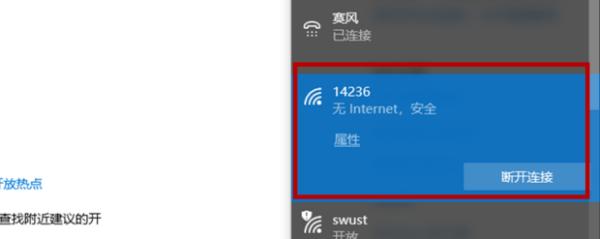
一、检查电脑的无线网络设备
如果你的电脑没有内置无线网络设备,那么你需要购买并安装一个无线网卡。查看设备管理器可以确认你的电脑是否已经安装了无线网卡。
二、确保无线网络已经打开
在电脑的系统设置中,找到并打开无线网络选项。确保无线网络已经打开,这样才能搜索到附近的无线网络信号。
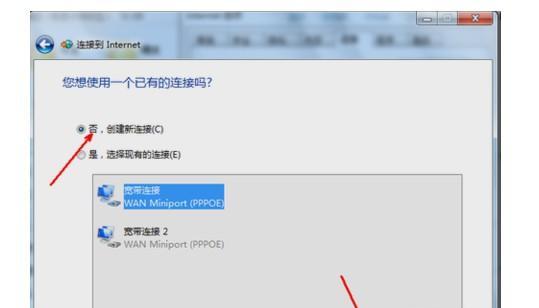
三、搜索可用的无线网络信号
在系统设置中找到并点击“搜索无线网络”或类似的选项。系统会自动搜索并列出附近可用的无线网络信号。
四、选择要连接的无线网络
从搜索到的列表中,找到你想要连接的无线网络,并点击连接按钮。在弹出的对话框中,输入该网络的密码(如果有的话)。
五、等待连接成功
系统会自动连接到你选择的无线网络,连接成功后,你将能够通过该网络访问互联网。

六、确保网络连接正常
打开浏览器,输入一个网址,比如www.google.com,确保你的电脑已经成功连接到了互联网。如果无法打开网页,可能是因为信号不稳定或密码输入错误。
七、调整无线网络设置
如果你想要更改无线网络的一些设置,可以在系统设置中找到无线网络选项,并进行相应的调整。
八、增强无线信号
如果你发现连接的无线信号较弱,你可以尝试将电脑靠近无线路由器,或者使用信号增强器来增强信号强度。
九、避免网络干扰
避免将电脑放置在其他电子设备附近,这些设备可能会对无线网络产生干扰。定期清理电脑中的垃圾文件和缓存,也能提高无线网络的速度和稳定性。
十、更新无线网卡驱动程序
定期检查并更新你的无线网卡驱动程序,以确保你的电脑能够正常连接和使用无线网络。
十一、保护无线网络安全
设置一个强密码来保护你的无线网络,防止他人未经授权使用你的网络,也可以避免一些安全问题的发生。
十二、重启无线路由器
如果你遇到无法连接或者网络速度过慢的问题,试试重启你的无线路由器,这有时候可以解决一些常见的问题。
十三、寻求专业帮助
如果你遇到了无法解决的问题,可以联系你的网络服务提供商或者专业技术人员寻求帮助和支持。
十四、注意电脑和无线网络设备的兼容性
在购买无线网卡或其他无线网络设备时,要确保它们与你的电脑兼容,并能正常工作。
十五、随时保持对无线网络的关注
定期关注无线网络的新技术和发展,这样你可以及时了解并应用新的功能和优化。
连接电脑到无线网络是一项基本的技能,通过本文介绍的简单步骤和技巧,相信大家能够轻松上网。同时,注意保护无线网络安全和不断学习新的技术将有助于提高你的上网体验。







